Word中让字体更醒目的方法
来源:网络收集 点击: 时间:2024-05-20【导读】:
在日常生活工作中,我们经常会用到Word,作为一种文字处理软件,避免不了跟文字打交道,下面我就介绍几种让字体醒目的方法。工具/原料moreWord方法/步骤1/5分步阅读 2/5
2/5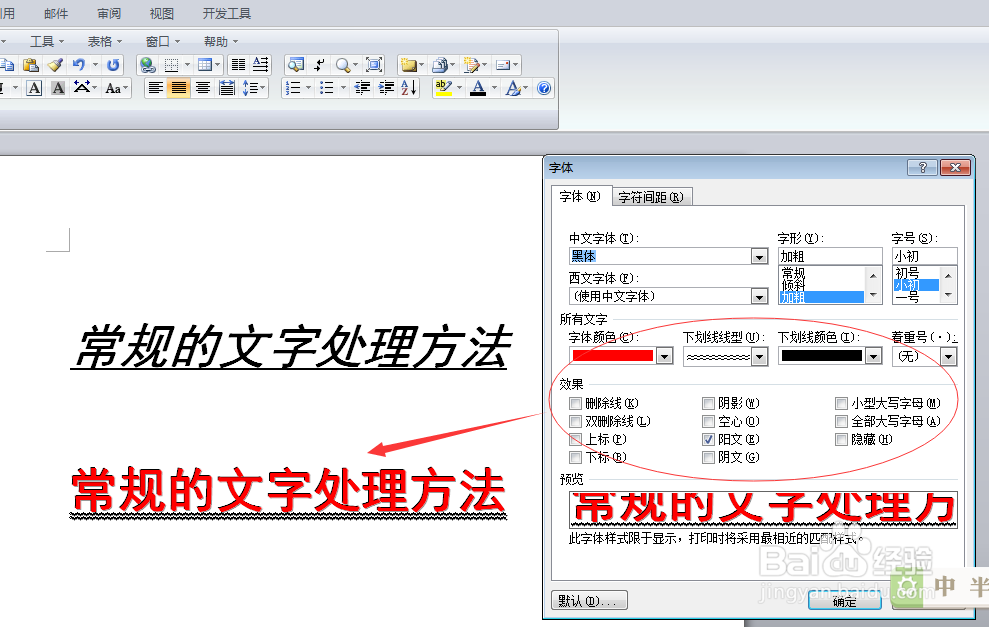 3/5
3/5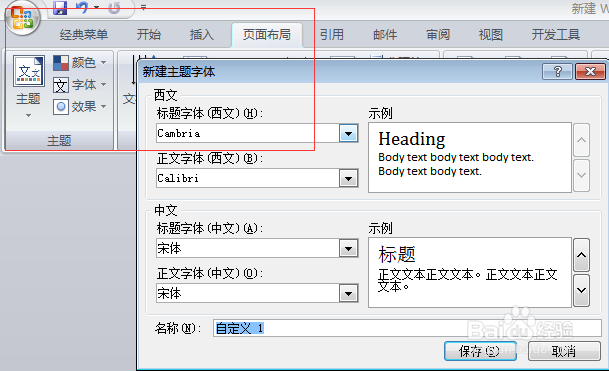
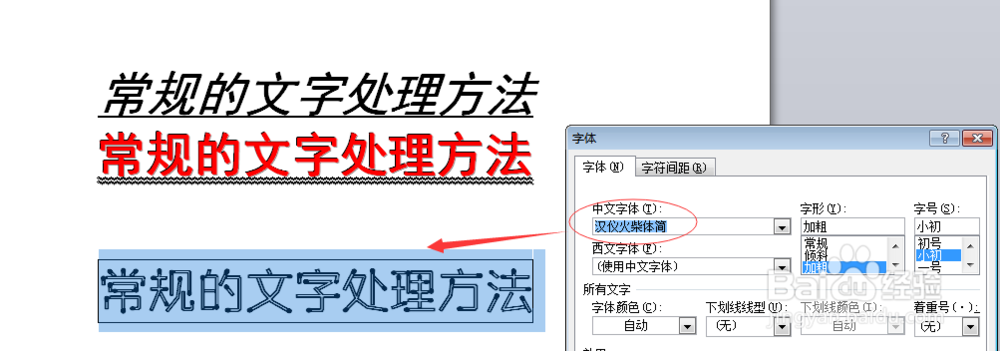 4/5
4/5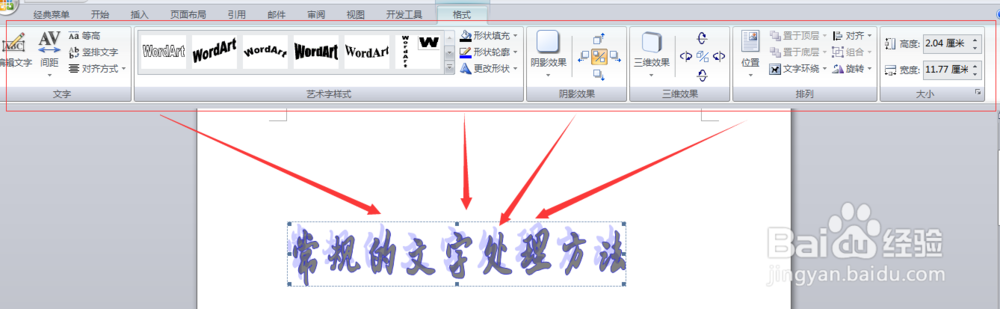
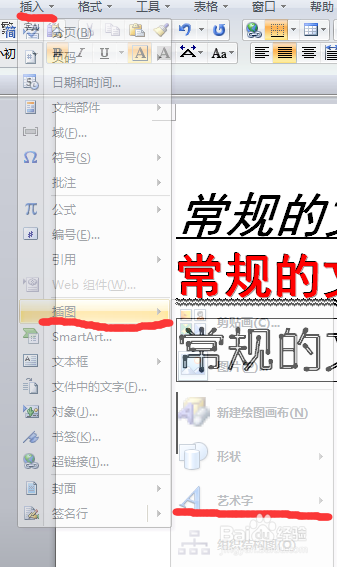 5/5
5/5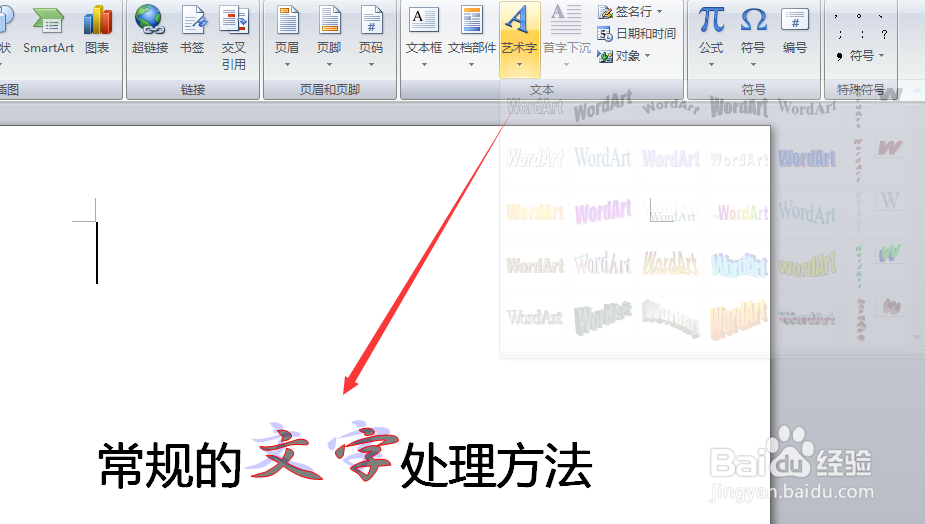
通过对文字格式、大小、粗细更改让文字醒目。鼠标点击文字栏中相关选项进行字体设置
 2/5
2/5通过对文字颜色、下划线、文字效果更改让文字醒目。选中文字--右击--选择字体选项--字体或者通过文件--格式--字体也能快速进行字体设置
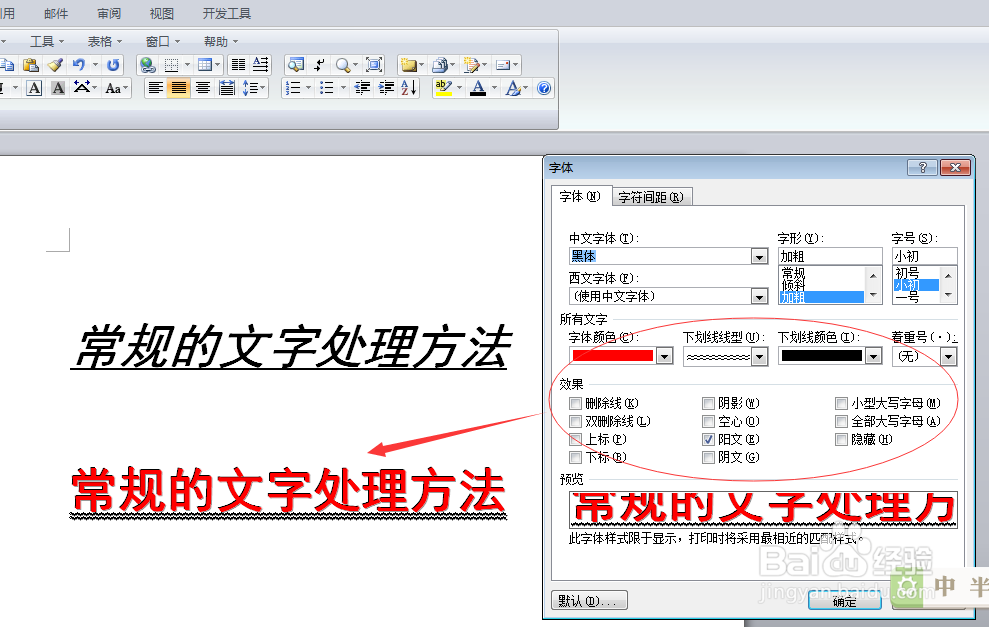 3/5
3/5通过对“主题字体”更改让文字醒目。拓展Word“主题字体”风格,对Word默认的主题风格进行更改,根据自己的喜好选择添加“主题字体”风格。页面布局--主题--字体--新建主题字体,添加完毕后即可选择进行设置
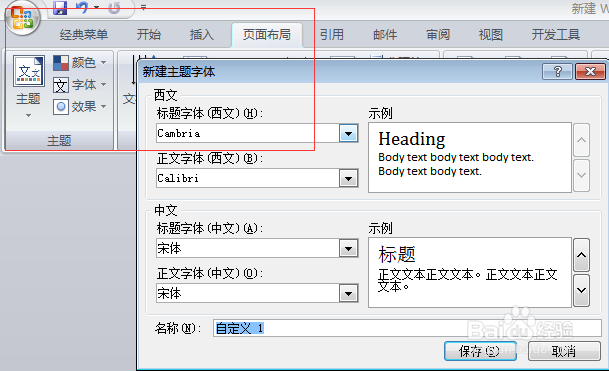
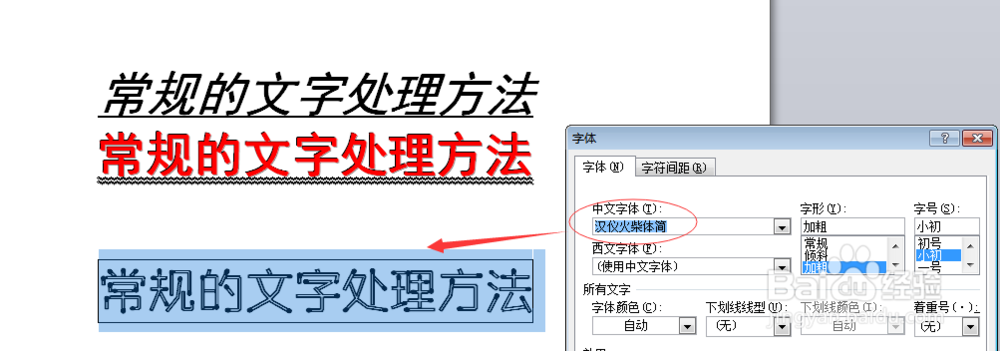 4/5
4/5通过“艺术字”设置,让文字更醒目。插入--插图/图片--艺术字,选中艺术字选项后即可对文字的轮廓、形状、填充、阴影效果、任意大小、字符间距等进行设置达到自己满意的文字效果。
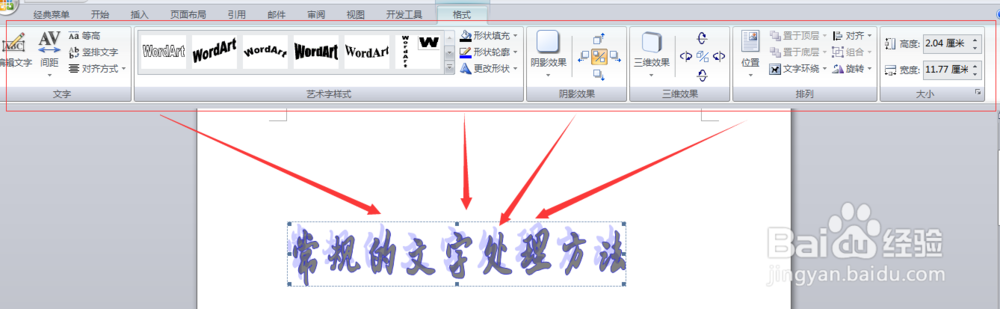
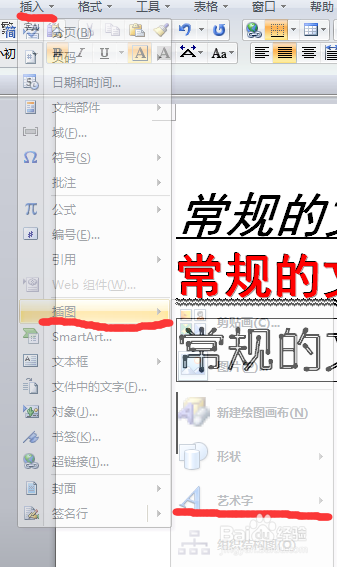 5/5
5/5通过单独设置的方法,让字体更醒目。有时候我们会重点突出几个字体,我们可以通过“挑染”的方式进行文字设置。如前几个字我想要黑体加粗的效果,后面几个字我想要艺术字的效果,我们进行单独设置就能达到突出的效果。
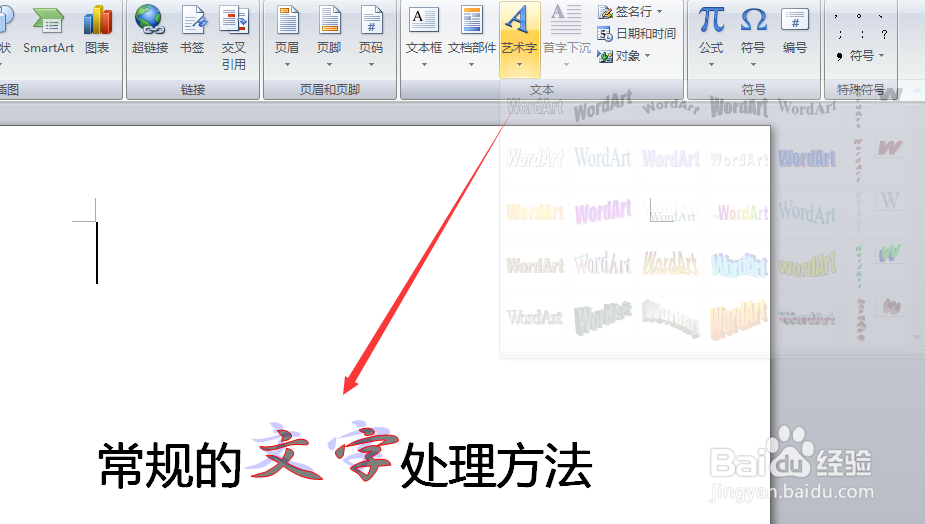
版权声明:
1、本文系转载,版权归原作者所有,旨在传递信息,不代表看本站的观点和立场。
2、本站仅提供信息发布平台,不承担相关法律责任。
3、若侵犯您的版权或隐私,请联系本站管理员删除。
4、文章链接:http://www.1haoku.cn/art_807755.html
上一篇:刀剑英雄转生任务中的仙丹怎样轻松获取
下一篇:如何把excel导入到ppt
 订阅
订阅